苹果手机怎么把视频导入电脑
苹果手机拍摄的视频可能会占用大量存储空间,为了释放手机空间或者更方便地编辑视频,我们常常需要把手机中的视频导入到电脑中,苹果手机视频传到电脑的步骤并不复杂,只需通过数据线连接手机和电脑,然后在电脑上打开相应的软件即可实现视频传输。接下来我们就来详细了解一下具体的操作步骤。
操作方法:
1.将苹果手机视频传到电脑上的方法有二,一种是通过数据线传输,一种是通过第三方软件QQ来实现。现在先来看看第一种方法。
用数据线将手机与电脑连接,手机上会弹出一个暖是否允许访问视频与照片的提示,选择允许
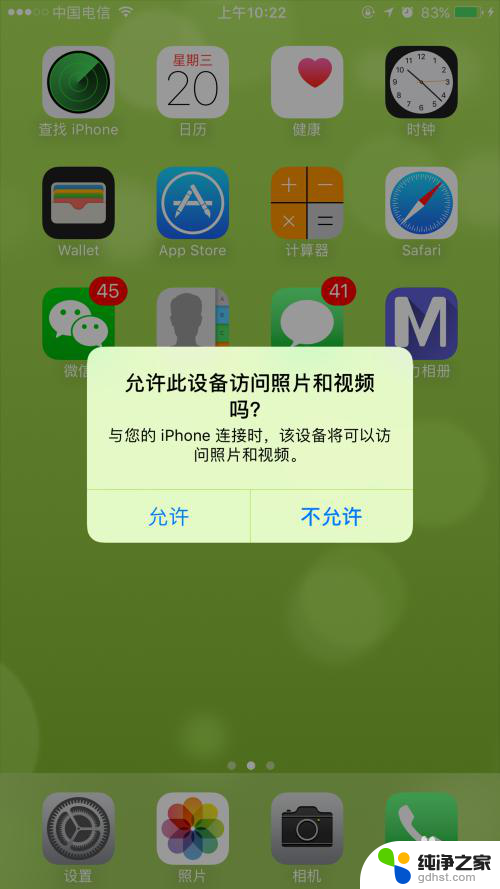
2.电脑上弹出的对话框里选择导入视频与图片
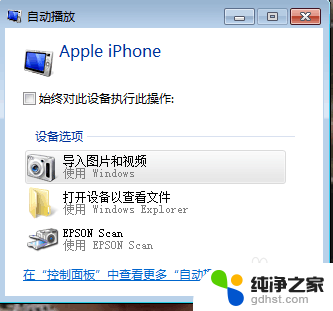
3.在电脑的右下角弹出导入对话框,如果不要改变视频的导入保存的默认位置的话。就直接点导入(默认导入保存位置是C盘的我的图片文件夹里),若要改变保存位置的话点导入设置,变更保存位置确定后再点导入
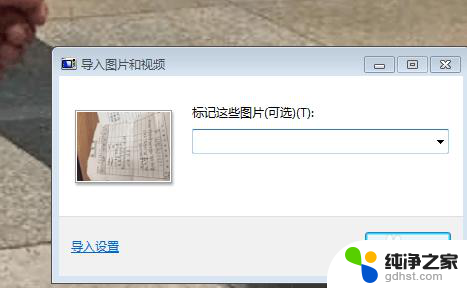
4.导入成功后,电脑会自动打开视频文件所在文件夹。这种方法下导入的是手机里所有的照片与视频,如果仅需要导入部分指定的视频的话就得使用第二种方法:借助QQ来传输。具体步骤如下:
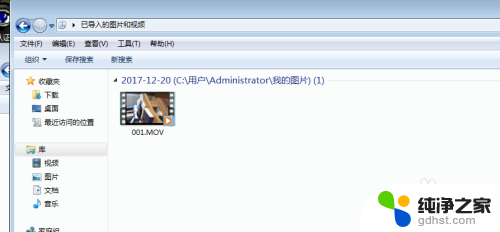
5.手机与电脑同时登陆QQ,打开手机QQ搜索到我的电脑后,点击进去
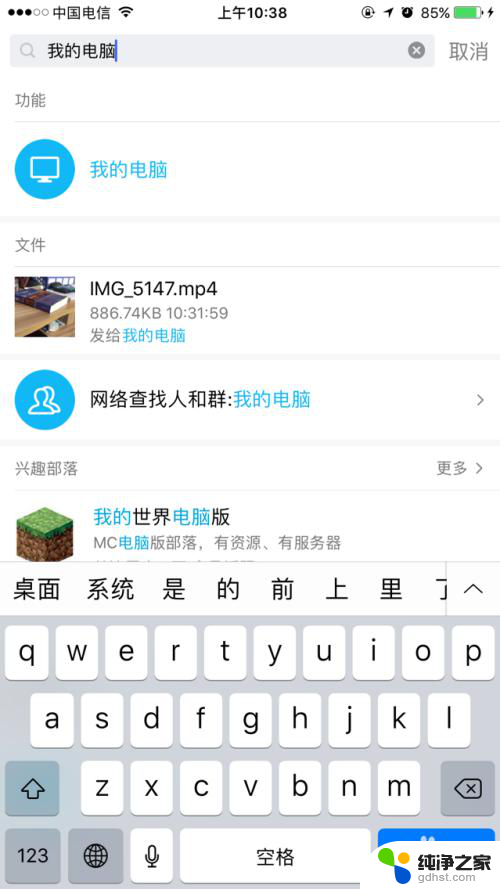
6.点击对话框底下最左边的图片图标,在相册里选中对应的视频,然后点击发送
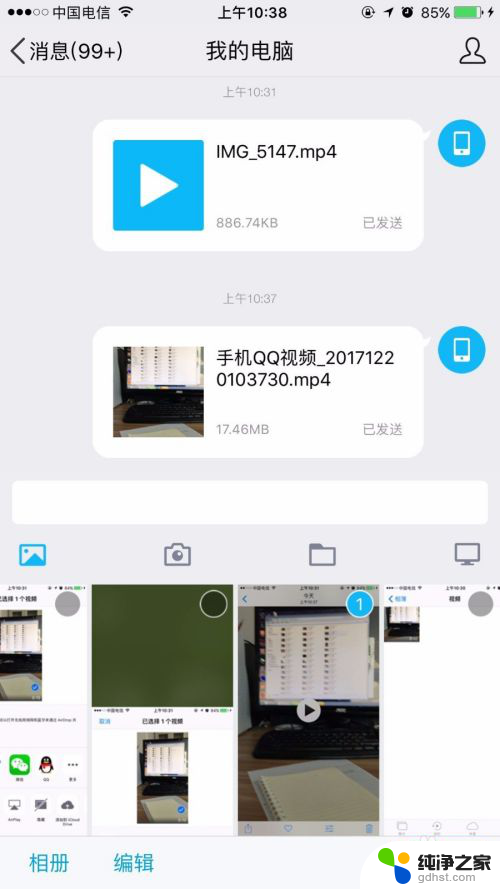
7.电脑上会自动弹出对应的对话框,找到该视频右击鼠标。点击另存为,设置好对应的地址后,点击保存就可以了
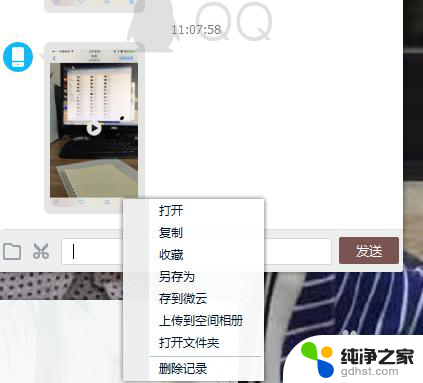
以上就是如何将视频从苹果手机导入电脑的全部内容,如果遇到这种情况,可以尝试按照以上方法解决,希望对大家有所帮助。
- 上一篇: 两台电脑共享一台打印机怎么连接不上
- 下一篇: swf格式的文件用什么打开
苹果手机怎么把视频导入电脑相关教程
-
 苹果手机怎样把视频设置动态壁纸
苹果手机怎样把视频设置动态壁纸2024-04-17
-
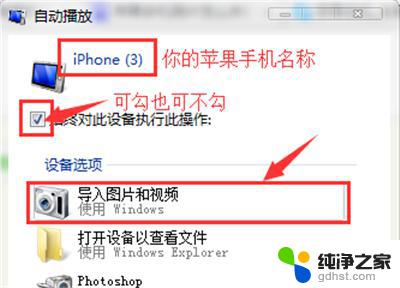 苹果手机里面的照片怎么导入电脑
苹果手机里面的照片怎么导入电脑2024-02-14
-
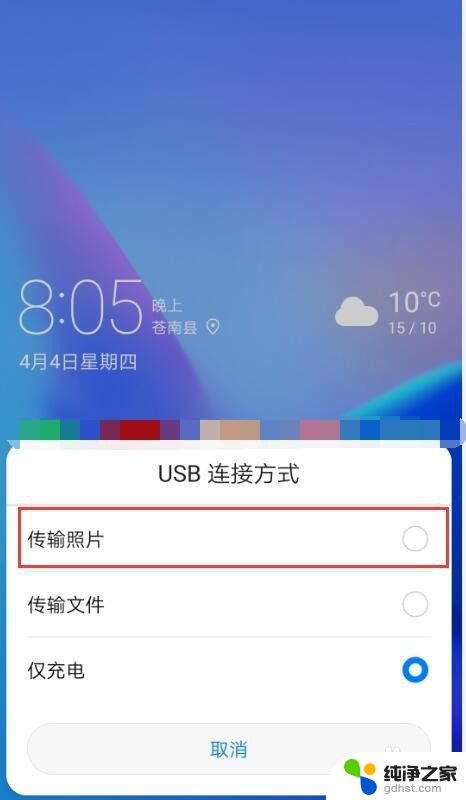 华为手机把照片导入电脑
华为手机把照片导入电脑2024-08-14
-
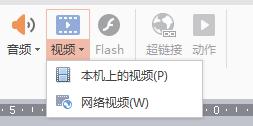 wps怎么导入视频
wps怎么导入视频2024-02-05
电脑教程推荐